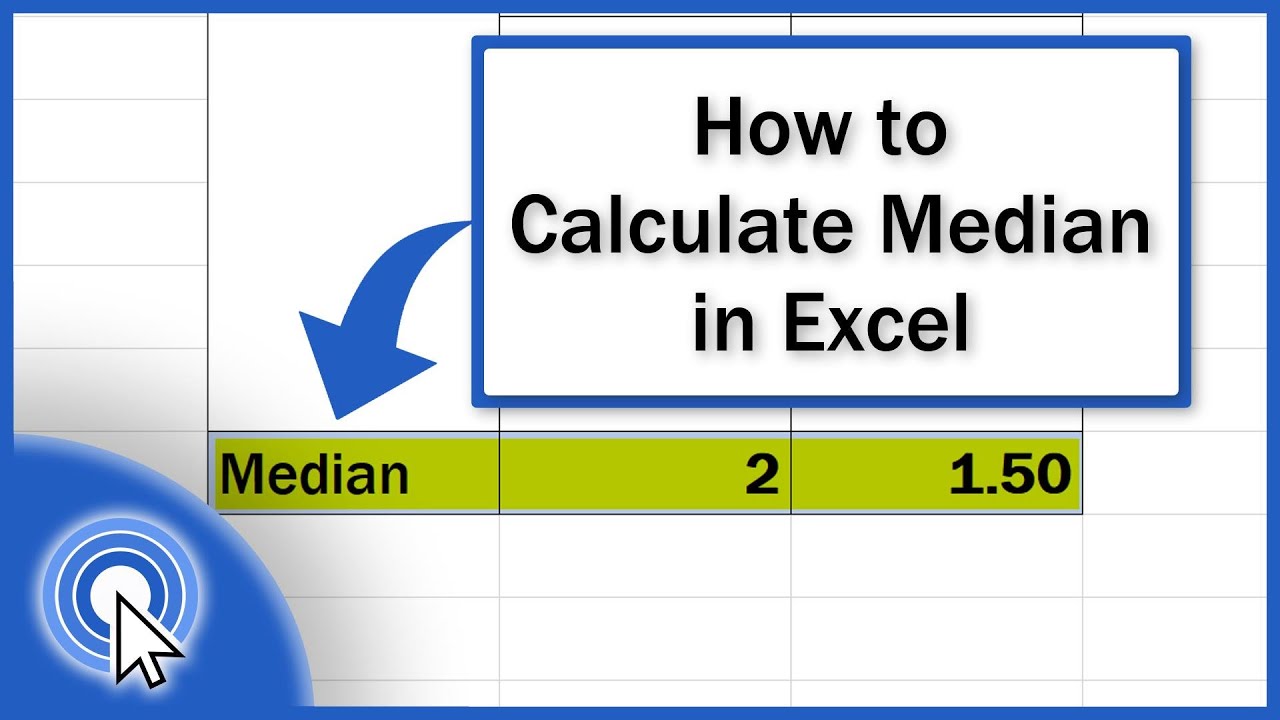335
Pokud chcete v aplikaci Excel určit medián, můžete to provést pomocí jednoduchého vzorce. Můžete také kombinovat podmínky ve vzorci
Jak určit medián v aplikaci Excel
Medián v aplikaci Excel je statistická funkce, která určuje střední hodnotu řady čísel. Medián je tedy hodnota, která je přesně uprostřed řady čísel seřazených podle velikosti.
- Dvakrát klikněte do buňky, do které chcete vložit medián.
- Nyní zadejte „=Median(A1:A99)“. V tomto případě určíte medián všech hodnot zadaných v buňkách A1 až A99.
- Případně můžete také kliknout na jednotlivé buňky nebo vybrat celé řádky.
Kombinace mediánové funkce s několika podmínkami
Funkci mediánu v aplikaci Excel lze také kombinovat s podmínkami a získat tak konkrétnější výsledky.
- Pro výpočet mediánu s více podmínkami použijte vzorec „=MEDIAN(IF(podmínka;rozsah))“. To je užitečné zejména v případě, že chcete do výpočtu zahrnout pouze určité hodnoty.
- Chcete-li vypočítat medián bez nulových hodnot, můžete použít vzorec „=MEDIAN(IF“. Tento vzorec ignoruje všechny nuly v rozsahu dat a vypočítá pouze medián ze zbývajících hodnot.
- Chcete-li medián zobrazit vizuálně, vizualizujte jej v grafu aplikace Excel. Za tímto účelem přidejte řadu datových bodů pro medián do stávajícího grafu nebo vytvořte samostatný graf, který zobrazí medián v porovnání s ostatními statistickými hodnotami.
- Pro složitější analýzy je často užitečné vypočítat dílčí výsledky. Můžete například určit medián pro různé kategorie nebo časová období a poté tyto dílčí výsledky porovnat.
- K tomu použijte funkci MEDIANWENNS: =MEDIANWENNS(rozsah hodnot;rozsah kritérií1;kritérium1;[rozsah kritérií2;kritérium2];…). Tato funkce umožňuje vypočítat medián pro určité kategorie nebo časová období přímo, aniž byste museli vytvářet otočnou tabulku.